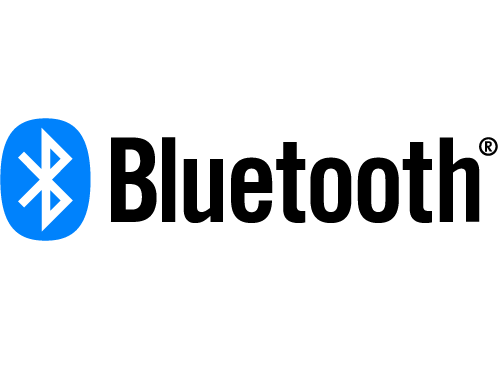
iPhone Bluetooth Remove อุปกรณ์ออกแล้ว หากไม่เจอ ค้นหาไม่เจอต้องทำอย่างไร
สำหรับผู้ใช้งาน iPhone เชื่อมต่ออุปกรณ์อื่นๆผ่าน Bluetooth ไม่ว่าจะเป็นหูฟัง, ลำโพง หรืออุปกรณ์อื่นๆ แล้วมีปัญหาไม่สามารถเชื่อมต่อบลูทูธได้ ในบางกรณีที่ไม่สามารถค้นหาอุกรณ์ได้ เพราะก่อนหน้านี้ “ลบอุปกณ์” นั้นออกไปแล้ว แต่ระบบไม่สามารถค้นหาอุปกรณ์ที่ลบออกไปแล้วได้ ทำให้เกิดคำถามว่า หากเกิดข้อผิดพลาดแบบนี้จะต้องแก้ไขอย่างไร มีแนวทางในการแก้ไขอย่างไงมาดูขั้นตอนต่างๆ ที่ควรทำเมื่อ ไม่สามารถค้นหาอุปกรณ์หลังลบอุปกรณ์ Bluetooth ออกไปแล้ว
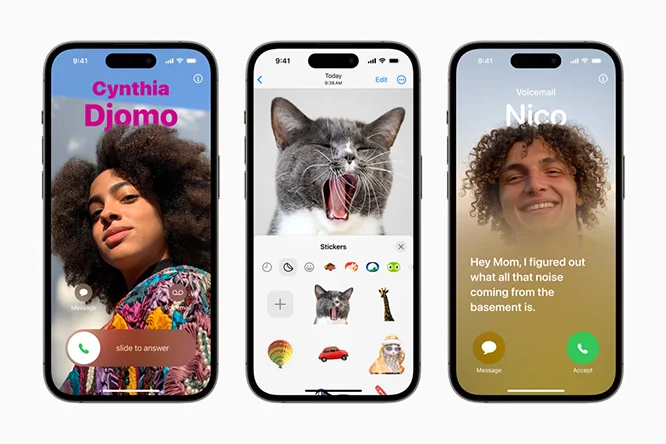
สิ่งที่ต้องทำเมื่อไม่สามารถค้นหา อุปกรณ์ Bluetooth ได้
- ตรวจสอบว่าอุปกรณ์เสริมบลูทูธและอุปกรณ์ที่คุณต้องการวางอยู่ใกล้กัน
- ปิดอุปกรณ์ที่ต้องการเชื่อมต่อ รอสักระยะแล้วเปิดใหม่
- ปิดและเปิดเครื่อง iPhone ใหม่
- ตรวจสอบให้แน่ใจว่าอุปกรณ์เชื่อมต่อของคุณอยู่ในโหมด Paring Mode พร้อมเชื่อมต่อ หากอุปกรณ์เชื่อมต่อกับอุปกรณ์อยู่ อาจต้องยกเลิกการเชื่อมต่ออุปกรณ์นั้นๆก่อน
- หากอุปกรณ์นั้นมีการเชื่อมต่อหรือใช้งานผ่านแอป จำเป็นต้องเข้าไปตั้งค่าเปิดบลูทูธสำหรับแอปนั้นๆก่อนโดยไปที่ การตั้งค่า > ความเป็นส่วนตัวและความปลอดภัย > บลูทูธ > เลือกแอปที่ต้องการใช้งานแล้วเปิด
- รีเซ็ตการตั้งค่าเครือข่าย ในบางครั้งอาจจำเป็นต้องทดสอบ reset เครือข่ายของเครื่องดูหากไม่สามารถมองเห็นอุปกรณ์ที่ต้องการเชื่อมต่อ (การตั้งค่าเกี่ยวกับเครือข่ายต่างๆจะต้องตั้งค่าใหม่หมด)
- บังคับให้ iPhone เริ่มการทำงานเครื่องใหม่ กดปุ่มเพิ่มเสียงและปล่อย > กดเสียงลดเสียงแล้วปล่อย > กดปุ่ม Power จนกว่าจะขึ้น logo Apple

ในบางอุปกรณ์ไม่ว่าจะทำอย่างไร ก็ไม่สามารถมองเห็นได้อีกเลย ไม่ว่าจะทำอย่างไร อาจต้องทดสอบทำการ reset all setting เครื่อง iPhone ดู
Leave a Reply